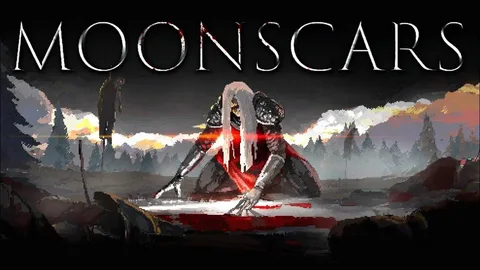Требуется ли Forge для установки пакета ресурсов Minecraft?
Нет, Forge предназначен исключительно для модов. Пакеты ресурсов — это встроенная функция в Minecraft, которая позволяет изменить внешний вид игры без использования сторонних программ.
- Пакеты ресурсов изменяют текстуры блоков, предметов и других элементов игры.
- Моды добавляют в игру новые функции, объекты и механики.
- Установка пакета ресурсов не требует установки Forge или каких-либо других дополнительных программ.
Совет: * При выборе пакета ресурсов обратите внимание на его совместимость с текущей версией Minecraft. * Вы можете использовать сразу несколько пакетов ресурсов, чтобы создать уникальную эстетику игры. * Существует огромное сообщество разработчиков пакетов ресурсов, предлагающих разнообразные варианты на выбор.
Пакет текстур — это то же самое, что мод?
Чтобы установить пакеты ресурсов в Minecraft, выполните следующие действия:
- Загрузите файлы пакета ресурсов.
- Поместите эти файлы в каталог игры “resourcepacks”.
- В игре перейдите в “Настройки” → “Пакеты ресурсов” и выберите загруженный пакет.
Как получить пакеты текстур Java?
Как получить пакеты текстур для Minecraft Java Edition Для установки пакетов текстур в Minecraft Java Edition выполните следующие шаги: Загрузка пакета текстур * Перейдите по предоставленной ссылке загрузки для конкретного пакета текстур. * Щелкните для начала загрузки. Установка пакета текстур * Откройте Minecraft: Java Edition. * В главном меню выберите “Параметры”, затем “Пакеты ресурсов”. * Нажмите “Открыть папку пакета ресурсов”. * Переместите или скопируйте загруженный файл пакета текстур в открывшуюся папку. Активация пакета текстур * Вернитесь к “Параметрам” в главном меню Minecraft. * Перейдите к вкладке “Пакеты ресурсов”. * Найдите установленный пакет текстур в списке “Доступные пакеты”. * Щелкните по пакету, чтобы переместить его в список “Активные пакеты”. Дополнительные сведения * Убедитесь, что загруженный вами пакет текстур совместим с вашей текущей версией Minecraft. * Можно установить и активировать несколько пакетов текстур одновременно. * Не забудьте перезапустить Minecraft после установки новых пакетов текстур, чтобы изменения вступили в силу. * Различные пакеты текстур могут существенно изменить внешний вид игры, поэтому перед установкой обязательно ознакомьтесь с их описанием и скриншотами.
Пак текстур снижает FPS?
Влияние пакетов текстур на частоту кадров (FPS)
Модификации (моды) Minecraft представляют собой расширения, которые трансформируют базовые игровые механики и добавляют дополнительные функции. К ним относятся:
- Пакеты текстур: Изменяют внешний вид блоков, предметов и других элементов.
- Шейдеры: Добавляют визуальные эффекты, такие как улучшенное освещение или реалистичные текстуры.
- Изменения в игровом процессе: Вносят новые игровые механики, элементы управления или опции.
- Дополнения и удаления: Расширяют существующие возможности или удаляют ненужные функции.
Пакеты текстур могут уменьшить FPS, особенно если они имеют высокое разрешение или содержат много визуальных эффектов. Это происходит потому, что загрузка и отображение текстур требует от графического процессора дополнительных вычислительных ресурсов.
Важные факторы, влияющие на производительность:
- Размер текстур: Пакеты текстур с высоким разрешением требуют больше памяти и вычислительной мощности.
- Количество текстур: Большое количество текстур может перегрузить графический процессор.
- Оптимизация: Хорошо оптимизированные пакеты текстур имеют меньшее влияние на FPS.
- Мощность графического процессора: Графические процессоры высокого класса лучше справляются с требовательными пакетами текстур.
Чтобы минимизировать влияние на FPS, рекомендуется выбирать оптимизированные пакеты текстур и использовать настройки графики с более низким разрешением. Для лучшей производительности может потребоваться отключение дополнительных визуальных эффектов и шейдеров.
Как установить пакеты текстур в Minecraft Java [2024] | Добавить пакеты текстур в Minecraft Java
Преобразуйте ваш Minecraft Java с пакетами текстур. Установите их с помощью архиваторов (WinRAR, 7-zip) и программ редактирования изображений (Adobe Photoshop, GIMP), способных создавать прозрачную графику.
- Извлеките архив с текстурным пакетом.
- Замените оригинальные файлы текстур в каталоге Minecraft Java.
Как установить кастомный форж?
Профессиональный ответ: Для установки Кастомного Forge выполните следующие шаги: 1. Перейдите на веб-сайт загрузки Forge – Откройте веб-браузер и перейдите на официальный веб-сайт Forge (https://files.minecraftforge.net/). 2. Выберите версию Minecraft – На левой боковой панели выберите нужную версию Minecraft, для которой вы хотите установить Forge. 3. Загрузите установщик Forge – В разделе, соответствующем выбранной версии Minecraft, загрузите установщик Forge из последней доступной сборки (рекомендуется). 4. Запустите установщик – Дважды щелкните загруженный файл установщика Forge, чтобы запустить его. 5. Выберите «Установить сервер» – В открывшемся окне установщика выберите «Установить сервер». 6. Выберите параметры установки – Укажите путь к папке, в которую вы хотите установить Forge. – Выберите дополнительные параметры, такие как установка конкретных модов. 7. Установите Forge – Нажмите кнопку «Установить» и следуйте инструкциям на экране, чтобы завершить процесс установки. Дополнительная информация: * Кастомный Forge позволяет устанавливать моды, которые изменяют или расширяют функциональность Minecraft. * Перед установкой Forge создайте резервную копию ваших файлов Minecraft, чтобы избежать потери данных. * Проверяйте совместимость Forge и модов перед установкой, чтобы избежать конфликтов. * Если у вас возникнут проблемы при установке, обратитесь к документации Forge или сообществу поддержки за помощью.
Какая программа нужна для создания текстур пака?
Креативный:
Для безудержного гейминга с высоким FPS, выбирай текстурные пакеты с изящно заниженной детализацией. Они заставят твою игру парить со скоростью урагана!
Экспертный:
- Низкокачественные текстуры: Ключ к более высокому FPS.
- Игра отображает их быстрее, выплескивая мощный поток кадров.
Какое приложение я использую для создания пакетов текстур?
Для профессионального создания и редактирования пакетов текстур Minecraft используйте Конструктор текстур для Minecraft.
Этот инструмент предоставляет передовые возможности и удобный интерфейс для воплощения любых идей дизайна.
- Простота использования: проектируйте, создавайте, изменяйте и экспортируйте текстуры без труда.
- Премиум-инструменты: воспользуйтесь мощными инструментами для точного и эффективного редактирования.
Пакеты текстур бесплатны?
Пакеты текстур предоставляются бесплатно для Minecraft Java Edition.
Стоимость текстур-паков зависит от издания игры. Для устаревших консольных версий пакеты текстур обычно стоят около 2,99 долларов США.
Как делать форжевые моды?
Установка форджей модов
Для установки форджей модов выполните следующие шаги:
- Наведите указатель мыши на свою установку Forge в лаунчере Minecraft.
- Нажмите значок “Открыть папку” справа.
- В открывшемся окне найдите или создайте папку “mods“.
- Переместите в эту папку .jar файлы модов, которые вы ранее скачали.
- Вернитесь в лаунчер Minecraft и нажмите “Воспроизвести“.
Дополнительная информация:
- Убедитесь, что вы установили правильную версию Forge для своей версии Minecraft.
- Некоторые моды могут иметь дополнительные зависимости, которые необходимо установить отдельно.
- Перед установкой модов рекомендуется создать резервную копию своей папки Minecraft.
- Моды могут изменять игровой процесс и добавлять новые функции в Minecraft.
Как установить пакеты текстур в Minecraft Java [2023] | Добавить пакеты текстур в Minecraft Java
Как использовать моды на форж?
Интеграция модов с Minecraft Forge
Установка Forge API Forge API является основополагающим компонентом для использования модов в Minecraft. Вот пошаговое руководство по установке: 1. Перейдите на официальный сайт Forge: https://files.minecraftforge.net/ 2. Выберите версию Minecraft, для которой требуется Forge API. 3. Нажмите на кнопку “Installer”, чтобы загрузить файл. 4. Запустите загруженный установщик и следуйте инструкциям на экране. Поиск и установка модов После установки Forge API необходимо найти и загрузить желаемые моды: 1. Популярные репозитории модов: – CurseForge: https://www.curseforge.com/minecraft/mc-mods – Modrinth: https://modrinth.com/ 2. Выбор и загрузка: – Просмотрите список модов, отфильтровав по версиям Minecraft и категориям. – Загрузите файлы модов в формате .jar. Интеграция модов 1. Распаковка модов: – Если моды скачаны в архиве (например, .zip), распакуйте их перед дальнейшими действиями. 2. Копирование в папку mods: – Откройте каталог Minecraft (обычно находится в папке данных приложения). – Найдите подпапку mods и скопируйте туда файлы .jar распакованных модов. Проверка установки 1. Запуск Minecraft: Запустите Minecraft с профилем Forge. 2. Проверка модов: Перейдите в главное меню и выберите “Модификации”. Установленные моды будут отображаться в списке. 3. Активация модов: Установите флажки рядом с модами, которые хотите активировать. Советы * Устанавливайте только моды, совместимые с версией Forge и Minecraft. * Избегайте использования слишком большого количества модов, так как это может привести к конфликтам и снижению производительности. * Регулярно проверяйте обновления для модов и Forge API.
Как вручную установить пакеты текстур на скалу?
Ручная установка пакетов текстур для версии Bedrock Edition возможна при наличии файлов с расширением «.mcpack».
- Убедитесь в наличии установленной версии Minecraft на вашем устройстве.
- Запустите файл «.mcpack» двойным щелчком.
Файл будет автоматически открыт и установлен в игру, обеспечивая персонализацию визуального оформления мира.
Полезные советы:
- Перед установкой пакета текстур рекомендуется сделать резервную копию существующих файлов, чтобы предотвратить потерю данных.
- Проверяйте совместимость пакета текстур с вашей версией Minecraft для оптимальной работы.
- Вы можете использовать сторонние программы управления пакетами для упрощения установки и управления несколькими пакетами текстур.
Могу ли я использовать свой собственный пакет текстур на сервере Minecraft?
Пакеты Ресурсов предоставляют индивидуальные текстуры, стили шрифтов, звуки, модели и интерфейс для Minecraft.
Используйте пакеты ресурсов на серверах, чтобы каждый участник видел ваши настройки.
Как создать свои текстуры?
На создание собственных текстур можно взглянуть по-новому, используя необычные материалы и техники.
- Малярный валик: Создайте пятнистую текстуру с помощью валика на бумаге.
- Губка: Нанесите краску губкой, чтобы получить уникальные и органические узоры.
- Наждачная бумага/кирпичная стена: Создайте текстуру, протирая наждачной бумагой или прижимая к шершавой поверхности.
- Сканирование на компьютер: Используйте отсканированные изображения уникальных материалов, таких как ткань или листья, для создания собственных цифровых текстур.
Как загрузить реалистичные пакеты текстур?
Как установить пакеты текстур Minecraft 1.14 Загрузите файлы пакета ресурсов, поместите их в определенный каталог, чтобы установить их в Minecraft. Запустите Minecraft, перейдите в «Параметры», затем «Пакеты ресурсов», наведите указатель мыши на пакет, пока не появится стрелка, а затем щелкните стрелку.
Как мне создать свой собственный пакет текстур для Minecraft Bedrock?
Преобразуйте свой пакет текстур в MCPACK-файл для Minecraft Bedrock:
1. Упакуйте папку пакета текстур в ZIP-архив. 2. Переименуйте архив в имя_пакета.mcpack. 3. Дважды щелкните и наслаждайтесь текстурами!
Подходит ли плавный FPS для Minecraft?
Ускоренный FPS улучшит графическую четкость и плавность анимаций, обеспечивая безукоризненную и впечатляющую игру.
Более низкая задержка гарантирует мгновенный отклик на щелчки мыши и ввод данных, устраняя досадные задержки во время онлайн-баталий.
Нужен ли Forge для модов?
Minecraft Forge – расширение для Minecraft: Java Edition, которое позволяет расширить функционал игры с помощью модов.
- Forge бесплатный и необходим для установки большинства модов.
- Внимание: Forge несовместим с Minecraft: Bedrock Edition.
Почему 60 кадров в секунду кажутся плавными?
Высокая частота кадров, например 60 кадров в секунду (FPS), сводит к минимуму размытие в движении.
Детализация разрешения (например, 4K) становится резкой и четкой, устраняя проблему потери деталей при низкой FPS.
Это позволяет зрителям воспринимать контент плавно и реалистично.
Делает ли более высокий FPS вашу игру более плавной?
Более высокая FPS обеспечивает повышенную плавность игры за счет увеличения количества кадров в секунду.
Низкая FPS приводит к заиканиям и зависаниям, ухудшая визуальное восприятие.
Повышение FPS требует значительных ресурсов, особенно на консолях с ограниченными возможностями обработки графики.